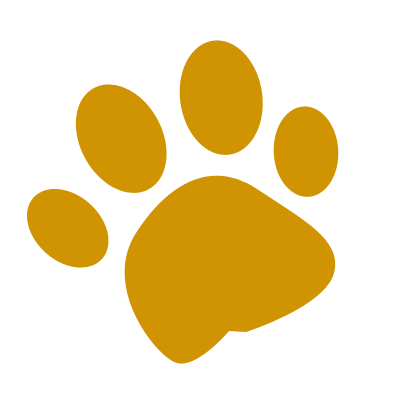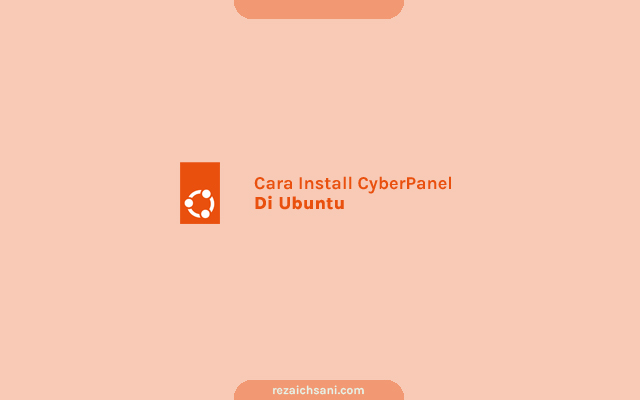Cara Install CyberPanel di Ubuntu ~ CyberPanel merupakan salah satu layanan gratis yang digunakan untuk mengelola website.
Jika sobat pernah membuat website berbasis WordPress menggunakan cPanel, mungkin pernah tahu apa itu CyberPanel.
Seperti halnya cPanel, CyberPanel juga digunakan untuk mengelola webiste. Mulai dari install WordPress, mengelola email dan hal-hal lainnya.
Bedanya dengan cPanel ialah, CyberPanel tersedia dalam versi gratis, walaupun juga tersedia versi premiumnya.
1. Deploy Server Ubuntu di Vultr
Disini saya menggunakan layanan server VPS dari Vultr. Sobat bisa menggunakan layanan server VPS lainnya. Namun jika mau menggunakan Vultr juga, bisa mendaftar menggunakan link referal saya berikut -> Vultr.
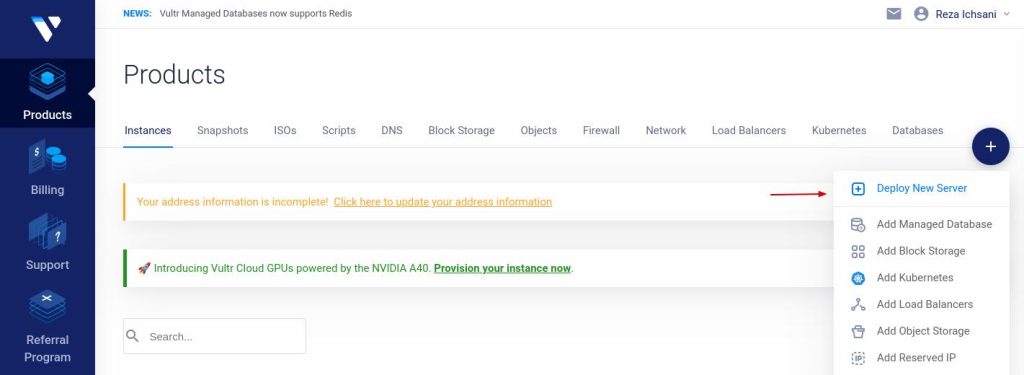
- Pada halaman Product di Vultr, pilih tanda (+) di sebelah kanan, kemudian pilih Deploy New Server.
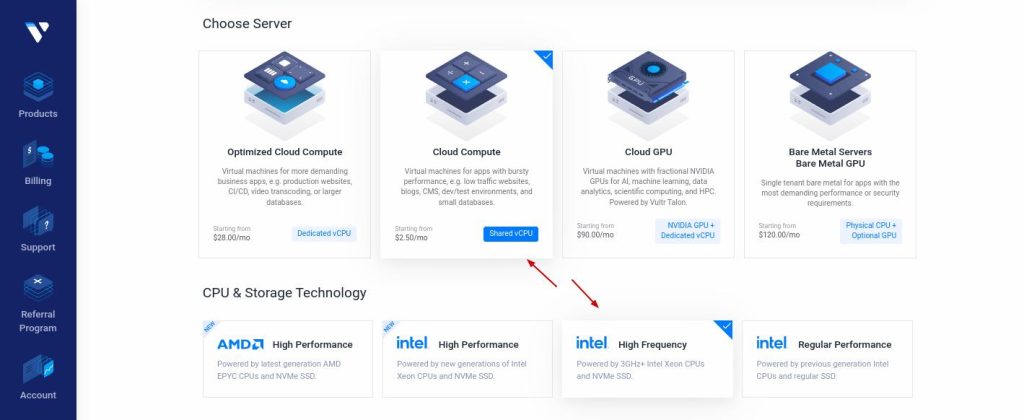
- Pada bagian Choose Server saya memilih Cloud Compute, karena itu yang paling murah, hehe.
- Pada bagian CPU & Storage Technology saya memilih Intel High Frequency. Disini sobat bisa menyesuaikan saja mau pakai Intel ataupun AMD.

- Pada bagian Server Location, sobat juga bisa menyesuaikan. Disini saya memilih server Singapore. Jika sobat mau pilih Tokyo, Sydney maupun London juga tidak masalah.
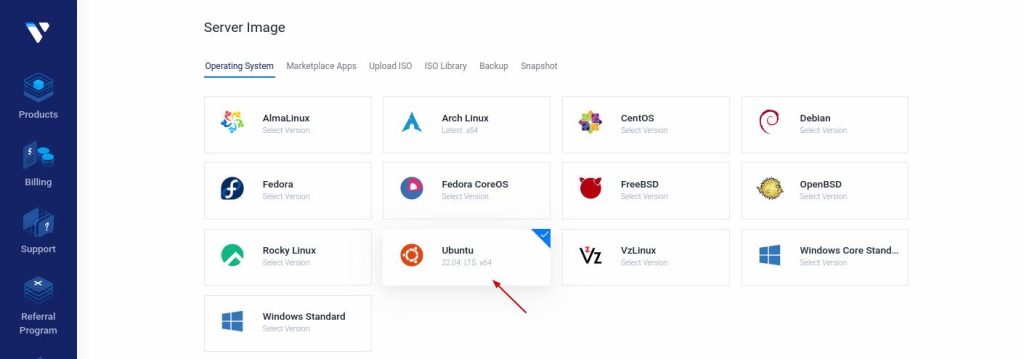
- Pada bagian Server Image, saya memilih Ubuntu 22.04 LTS sebagai sistem operasinya.
- Sobat bisa memilih yang lain selain Ubuntu, misalnya Fedora, atau CentOS. Karena kita mau install CyberPanel, jadi pastikan pilih salah satu dari 3 pilihan tersebut. Karena yang lain ada yang belum support CyberPanel.
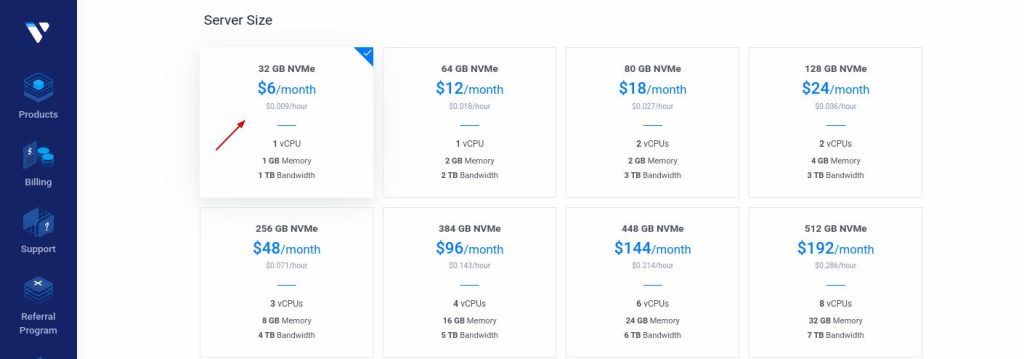
- Pada bagian Server Size, sobat bisa menyesuaikan. Sebagai contoh, disini saya memilih yang 32 GB NVMe dengan harga $6 per bulan. Sesuaikan dengan kebutuhan website sobat saja.
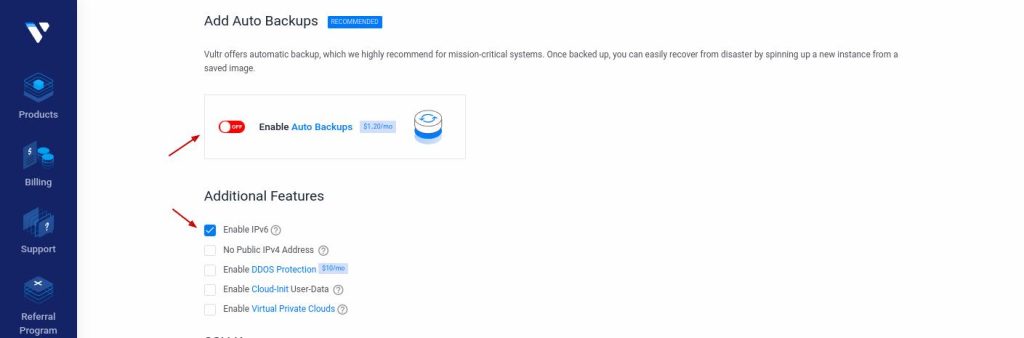
- Selanjutnya pada bagian Add Auto Backups, saya menonaktifkannya supaya lebih hemat, hehe.
- Lalu pada bagian Additional Features, centang Enable IPv6.

- Langkah terakhir, pada bagian Server Hostname & Label beri nama yang sobat inginkan, misal “CyberPanelDemo”. Kemudian pilih Deploy Now, untuk membuat server dari Ubuntu.

- Tunggu hingga proses instalasinya selesai. Setelah selesai, tunggu beberapa menit supaya instalasinya benar-benar selesai. Kemudian kita lanjut menginstall CyberPanel di server VPS yang sudah dibuat tersebut.
2. Cara Install CyberPanel di Ubuntu
Untuk install CyberPanel di Ubuntu, disini saya akan menggunakan terminal di Linux saya. Jika sobat pengguna Windows, sobat bisa menggunakan Putty untuk mengakses VPS dengan SSH.
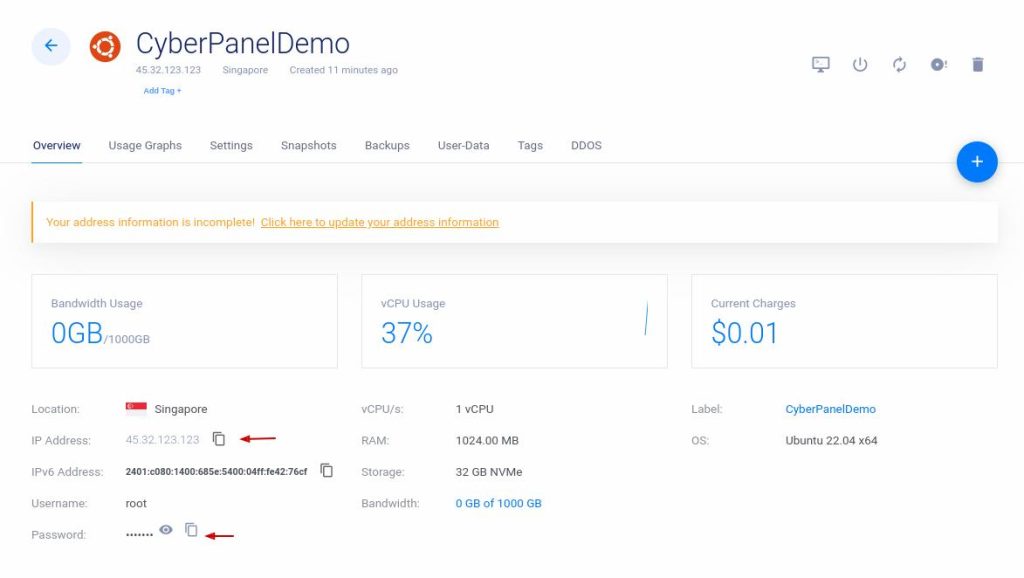
Disini yang diperlukan adalah IP Address server dan Password server VPS yang sudah dibuat sebelumnya.
Kemudian buka putty atau terminal sobat, lalu akses dengan cara berikut “ssh root@ipaddress“.
$ ssh [email protected]
The authenticity of host '45.32.123.123 (45.32.123.123)' can't be established. ED25519 key fingerprint is SHA256:9KwQr5B3c07qVLesYS4wp0PQ15gUYPVLCBQ/gFjyTVA. This key is not known by any other names Are you sure you want to continue connecting (yes/no/[fingerprint])? yes
Ketik yes dan tekan Enter untuk melanjutkan, kemudian masukkan password servernya.
Kurang lebih tampilannya seperti dibawah ini saat pertama kali masuk.
Welcome to Ubuntu 22.04.1 LTS (GNU/Linux 5.15.0-53-generic x86_64) * Documentation: https://help.ubuntu.com * Management: https://landscape.canonical.com * Support: https://ubuntu.com/advantage System information as of Sat Dec 31 01:04:47 PM UTC 2022 System load: 0.0224609375 Usage of /: 26.4% of 29.90GB Memory usage: 27% Swap usage: 0% Processes: 117 Users logged in: 0 IPv4 address for enp1s0: 45.32.123.123 IPv6 address for enp1s0: 2401:c080:1400:685e:5400:4ff:fe42:76cf 0 updates can be applied immediately. *** System restart required *** Last login: Sat Dec 31 13:03:34 2022 from 36.78.159.230
Lanjutkan dengan mengupdate sistem operasi yang kita pakai di VPS nya dengan perintah berikut :
sudo apt update && sudo apt upgrade
Kemudian install wget dan curl :
sudo apt install wget curl -y
Kemudian kita jalankan script berikut di terminal untuk menginstall CyberPanel.
sh <(curl https://cyberpanel.net/install.sh || wget -O - https://cyberpanel.net/install.sh)
Lanjutkan dengan memasukkan angka 1 dan enter untuk Install CyberPanel.
CyberPanel Installer v2.3.2 1. Install CyberPanel. 2. Exit. Please enter the number[1-2]: 1
Kemudian masukkan angka 1 lagi dan enter untuk Install CyberPanel with OpenLiteSpeed.
CyberPanel Installer v2.3.2 RAM check : 166/969MB (17.13%) Disk check : 7/30GB (28%) (Minimal 10GB free space) 1. Install CyberPanel with OpenLiteSpeed. 2. Install Cyberpanel with LiteSpeed Enterprise. 3. Exit. Please enter the number[1-3]: 1
Kemudian ketik Y dan tekan enter untuk Full installation.
Install Full service for CyberPanel? This will include PowerDNS, Postfix and Pure-FTPd. Full installation [Y/n]: Y
Selanjutnya kita di tawari mau setup Remote MySQL atau tidak. Karena defaulnya tidak maka ketik N dan enter.
Do you want to setup Remote MySQL? (This will skip installation of local MySQL) (Default = No) Remote MySQL [y/N]: N
Lanjutkan dengan menekan enter, untuk menginstall CyberPanel versi terbaru.
Press Enter key to continue with latest version or Enter specific version such as: 1.9.4 ,
Selanjutnya kita disuruh men set password CyberPanel nya. Kita bisa memilih “d” untuk default, “r” untuk password random, atau “s” untuk set password sesuai keinginan. Dibawah ini saya memilih “r” yang random.
Please choose to use default admin password 1234567, randomly generate one (recommended) or specify the admin password? Choose [d]fault, [r]andom or [s]et password: [d/r/s] r
Kemudian pada pilihan PHP extension, ketik saja Y lalu enter.
Do you wish to install Memcached process and its PHP extension? Please select [Y/n]: Y
Do you wish to install Redis process and its PHP extension? Please select [Y/n]: Y
Kemudian ketikkan Yes dan tekan enter untuk melanjutkan.
Would you like to set up a WatchDog (beta) for Web service and Database service ? The watchdog script will be automatically started up after installation and server reboot If you want to kill the watchdog , run watchdog kill Please type Yes or no (with capital Y, default Yes): Yes
Setelah itu proses instalasinya akan dimulai. Dalam proses ini cukup membutuhkan waktu yang lumayan lama, jadi bisa sobat tinggal ngopi sambil tiduran dulu saja hehe.
Kurang lebih, lama proses instalasinya sekitar 5 hingga 10 menit. Mungkin tergantung koneksi internet yang kita pakai.
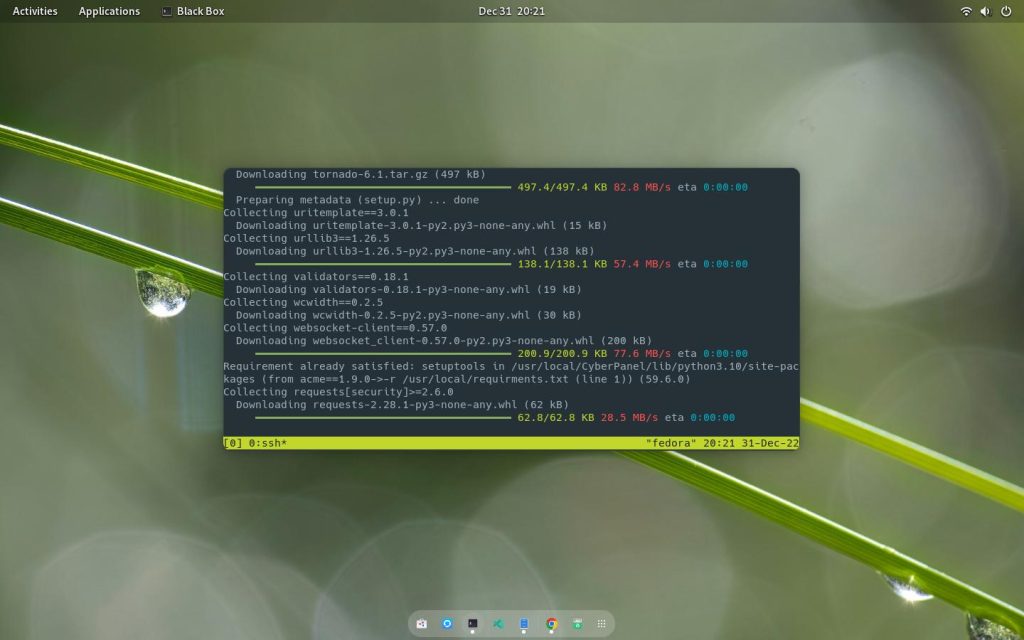
Jika sudah selesai, akan muncul detail alamat IP, Username dan Password untuk login di dashboard CyberPanel nya. Copy dan simpan detail tersebut, JANGAN SAMPE LUPA YA 🙂 .
###################################################################
CyberPanel Successfully Installed
Current Disk usage : 11/30GB (38%)
Current RAM usage : 284/969MB (29.31%)
Installation time : 0 hrs 22 min 0 sec
Visit: https://45.32.123.123:8090
Panel username: admin
Panel password: Z7SGC1cO1pj8SIvf
Run cyberpanel help to get FAQ info
Run cyberpanel upgrade to upgrade it to latest version.
Run cyberpanel utility to access some handy tools .
Website : https://www.cyberpanel.net
Forums : https://forums.cyberpanel.net
Wikipage: https://docs.cyberpanel.net
Docs : https://cyberpanel.net/docs/
Enjoy your accelerated Internet by
CyberPanel & OpenLiteSpeed
###################################################################
Setelah detail loginnya sudah disimpan dengan aman, sekarang lanjutkan dengan ketik y untuk merestart servernya.
If your provider has a network-level firewall Please make sure you have opened following port for both in/out: TCP: 8090 for CyberPanel TCP: 80, TCP: 443 and UDP: 443 for webserver TCP: 21 and TCP: 40110-40210 for FTP TCP: 25, TCP: 587, TCP: 465, TCP: 110, TCP: 143 and TCP: 993 for mail service TCP: 53 and UDP: 53 for DNS service Your provider seems blocked port 25 , E-mail sending may not work properly. Would you like to restart your server now? [y/N]: y
Setelah itu, koneksi SSH di terminal ataupun di Putty akan terputus karena servernya sedang di restart.
Sampai disini, instalasi CyberPanel di server Ubuntu sudah berhasil. Selanjutnya kita bisa menggunakan CyberPanel tersebut untuk menginstall website yang kita miliki dengan WordPress.
Baca Juga : Cara Cek IP Address di Linux (Debian, Ubuntu & Fedora)
Cara Mengakses CyberPanel
Saat instalasinya selesai, kita mendapatkan detail IP, Username dan Password untuk login di dashboard CyberPanel.
Copy IP Address dengan Portnya di browser yang sobat gunakan. Seperti gambar berikut ini.
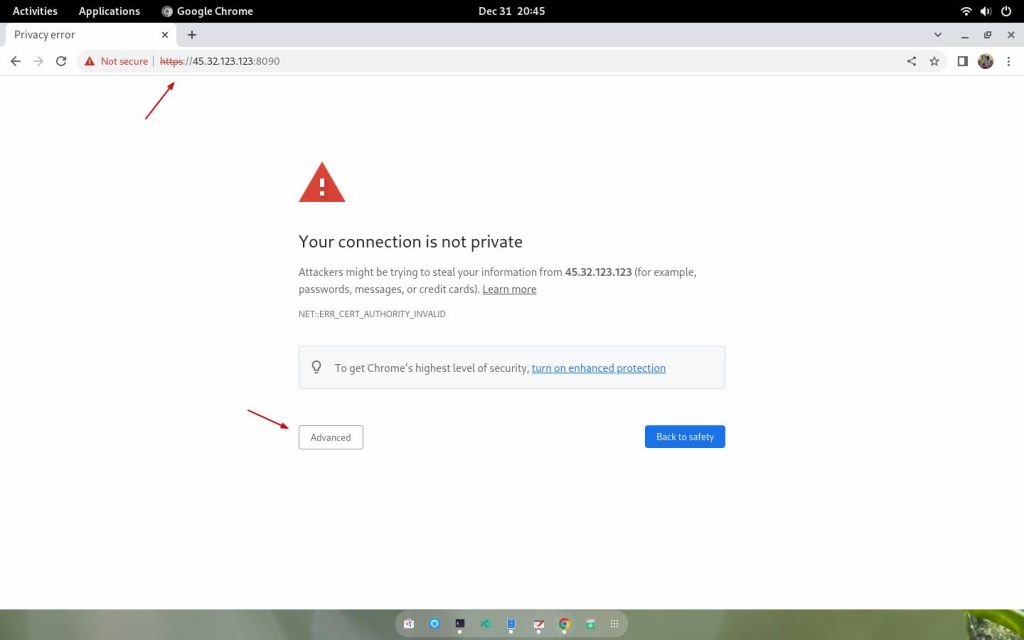
Karena menggunakan alamat IP, sehingga koneksinya tidak aman. Pilih Advanced -> Proceed to 45.32.123.123 (unsafe).
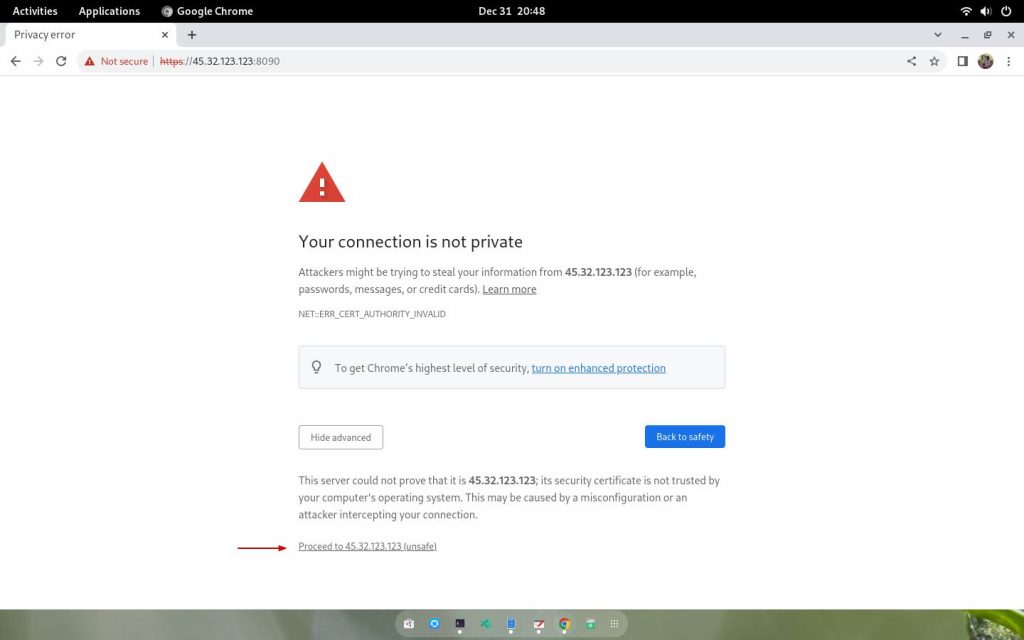
Masukkan Username dan Passwordnya untuk masuk di dashbord CyberPanel.
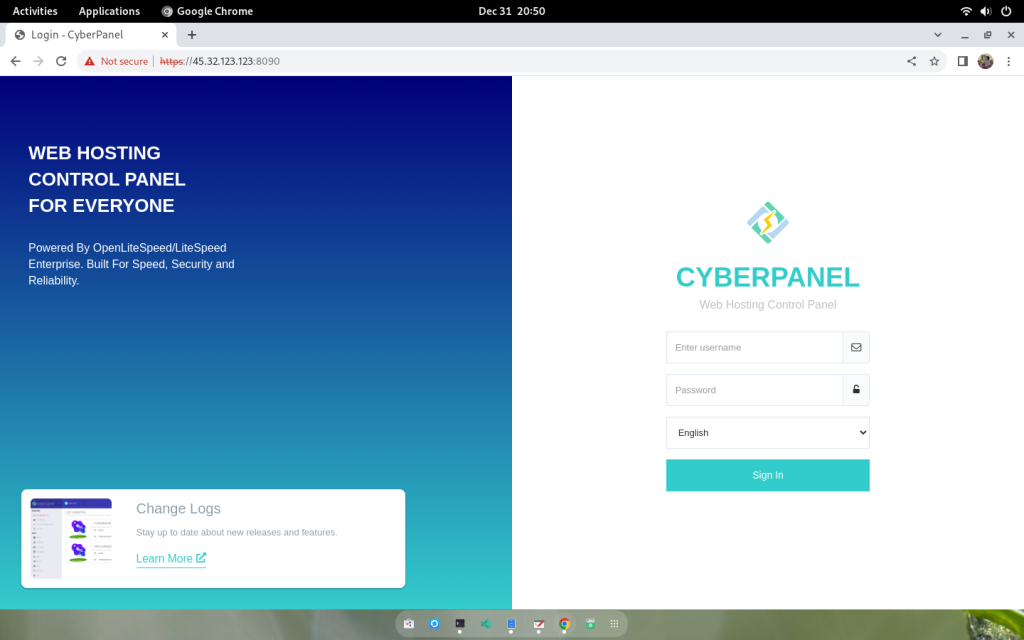
Yaps, sampai disini kita sudah bisa menggunakan CyberPanel tersebut untuk menginstall WordPress pada website yang kita miliki.
Untuk cara instalasi WordPress di CyberPanel, bisa sobat baca artikel di bawah ini.
Baca Juga : Cara Install WordPress di CyberPanel
Kesimpulan
CyberPanel adalah salah satu panel server yang memudahkan kita untuk mengelola website yang kita miliki, ini seperti halnya cPanel ataupun Runcloud, hanya saja mereka hanya tersedia versi berbayar.
Sedangkan jika kita menggunakan CyberPanel, kita bisa menggunakan yang versi Free, namun juga tersedia untuk versi premiumnya.
Jadi, sobat bisa memilih mana yang lebih sobat sukai. Tentu kembali kepada keperluan masing-masing.
Mungkin begitu saja, sekian tutorial tentang cara install CyberPanel di Ubuntu. Semoga bermanfaat, terima kasih 🙂 .